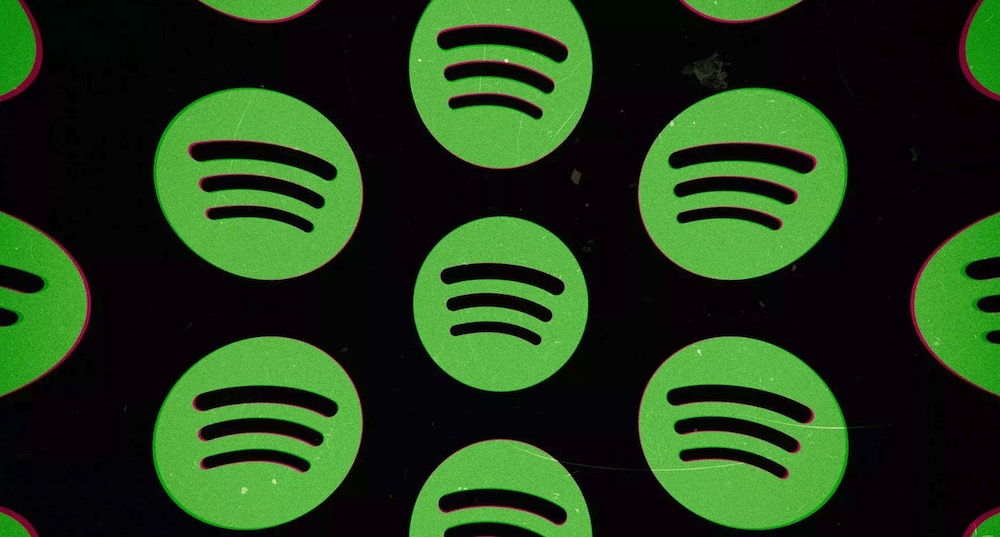
En Spotify no solo puedes escuchar millones de canciones de tus artistas favoritos: también puedes seguir los podcasts que más te gustan. De un tiempo a esta parte, la plataforma de streaming ha integrado el podcast como una fuente de audio de manera natural al igual que hace con los discos de los artistas, añadiendo una columna de podcasts en el apartado ‘Tu biblioteca’. Ahora quiere, incluso, que puedas hacer tus propios programas desde la aplicación de Spotify. La experta en filtraciones Jake Wong ha localizado un nuevo botón en la aplicación de Spotify, situado en la columna de podcasts, en el que se puede leer ‘Create podcast’ (crea un podcast). Si el usuario pulsa este botón se le enviará a una página para que descargue la aplicación ‘Anchor’. Si ya la tiene instalada, pulsando el botón se abrirá la aplicación automáticamente.
¿Qué es ‘Anchor‘? ‘Anchor’ es una aplicación gratuita que quiere democratizar la creación de podcasts alrededor del mundo. Con ‘Anchor’ el usuario tiene a su disposición un lugar en el que grabar sus podcasts, editarlos, añadir audios de terceros e, incluso, integrar clips de música de canciones directamente extraidas de Spotify.
Spotify is testing "Create podcast" button to funnel their app users to Anchor, a podcast creation platform that Spotify recently acquired
It's interesting there is a Brazil version of the Anchor promo page pic.twitter.com/0dJz7GoOYK
— Jane Manchun Wong (@wongmjane) August 27, 2019
Nos hemos bajado ya ‘Anchor’ y hemos estado analizándola para traerte un poco más en profundidad qué es lo que te podrás encontrar en ella. La aplicación, como dijimos, es completamente gratuita y carece de anuncios, por lo que la experiencia es buena. Eso sí, ‘Anchor’ es una aplicación un tanto pesada, pues ocupa 66 MB. Si tienes pocos datos de Internet, espera a conectarte a una red WiFi antes de descargarla.
Una vez la tengas instalada deberás conectarte a través de tu cuenta de Google o de Facebook. Este paso es imprescindible para poder crear tus podcasts. La aplicación se compone de tres partes primordiales: ‘Discover’, ‘Herramientas’ y ‘Tu Podcast’. En la primera opción podremos descubrir podcasts de usuarios de ‘Anchor’, es decir, que han grabado sus programas con la aplicación. Es una buena muestra de cómo han quedado los programas y cómo podrían quedar los tuyos. Lo malo es que todos, prácticamente, están en inglés.
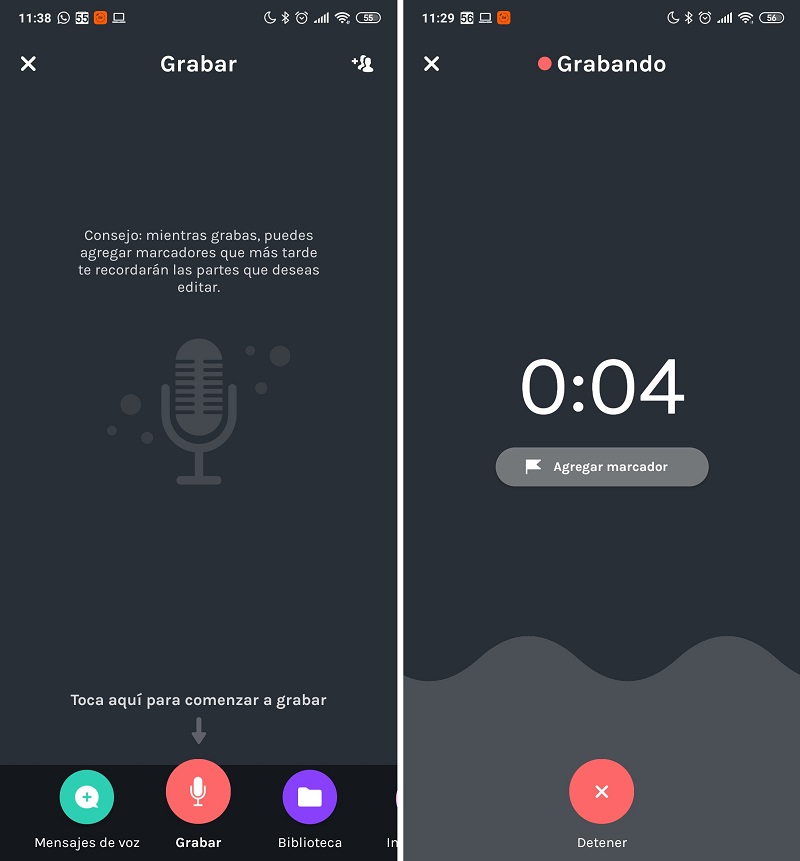
En el apartado ‘Herramientas’ es donde vas a poder crear tus propios podcasts. Simplemente has de pulsar en ‘comenzar’ y aparecerá una nueva pantalla con los controles necesarios: el botón rojo es el de grabar el audio, con el de ‘Mensajes de voz’ podrás añadir audios de amigos que quieran participar en el podcast de manera puntual (esto no sirve si tienes un amigo que participa contigo en la grabación del podcast), una carpeta de ‘biblioteca’ a través de la cual podrás importar audios para luego editarlos y un apartado de ‘interludios’ con clips musicales que podrás seleccionar e incluir para dividir las secciones o temas de tu podcast.
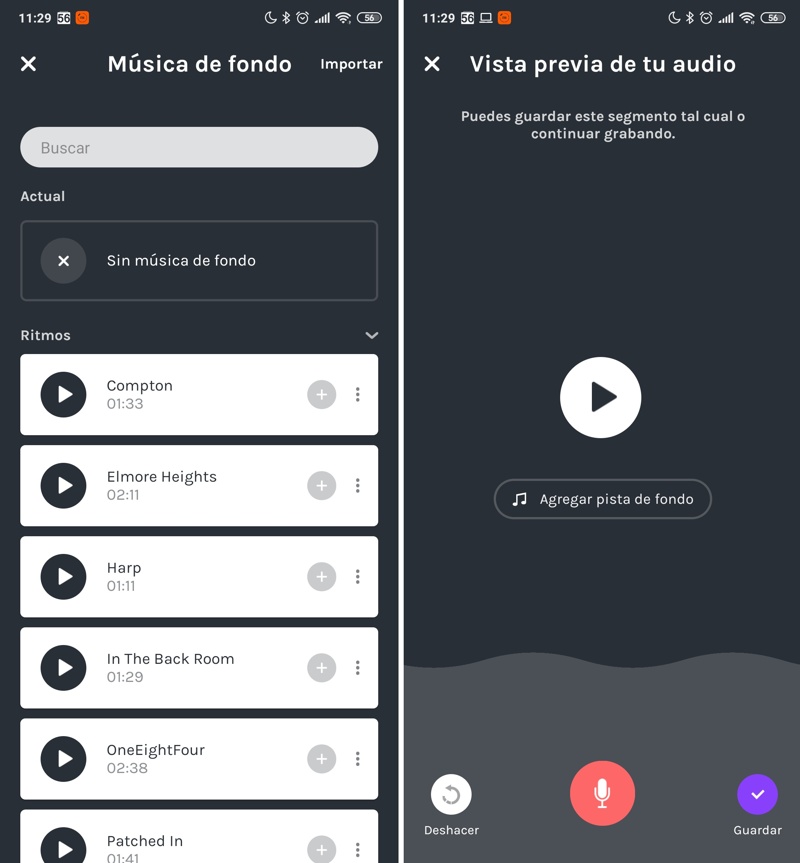
Si quieres grabar un podcast con alguien que no está contigo, puedes usar otra aplicación como Skype y, luego, este audio, importarlo y editarlo con Anchor. Cuando tengas el audio completo, podrás añadir músicas e interludios: cuando detienes la grabación aparece una función para colocar pista de fondo. La aplicación asegura que podremos grabar con ‘amigos en cualquier parte del mundo’ pero cuando accedemos a dicha función nos aparece un mensaje en el que aseguran que están teniendo problemas para conectarse, que revisemos la conexión (revisada y funcional) y que volvamos a intentarlo.




